vscode的远程连接功能十分方便,可以让我们在一个开发工具中实现完整的工作流,下面介绍如何在vscode中远程连接linux服务器
1.获取服务器IP
首先要知道自己的Linux服务器的ip地址,在终端中用ifconfig查看自己的ip
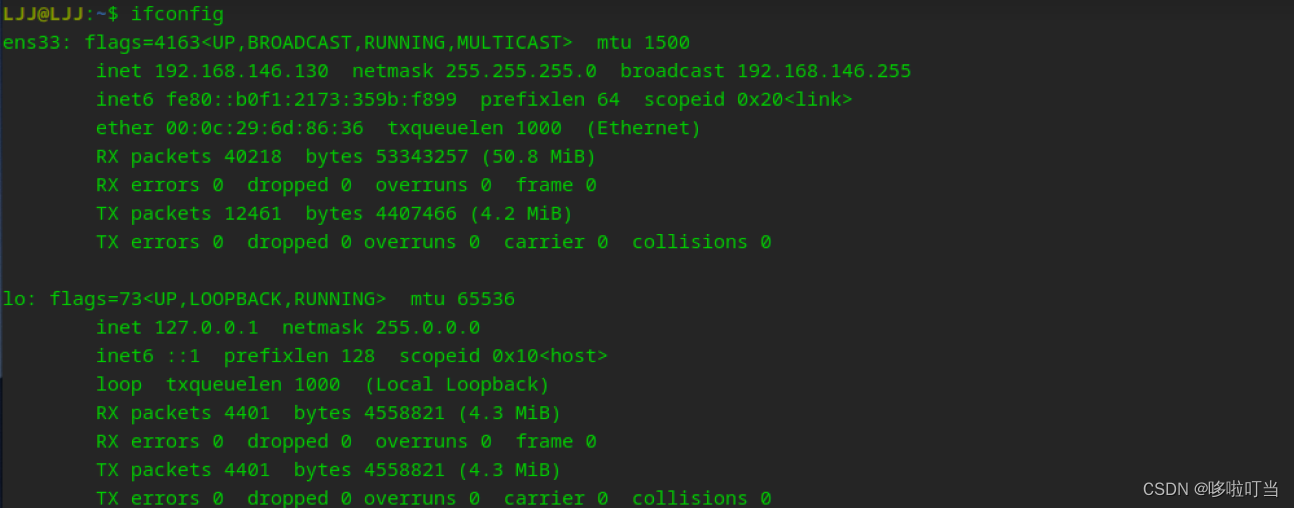
如图可以看到我的服务器ip地址为192.168.146.130
2.安装并且启用ssh服务
首先我们要安装ssh服务
#redhat,fedora,centos等系统使用以下命令(二选一)
sudo yum install sshd
sudo yum install openssh-server
#debian,ubuntu,deepin等系统使用以下命令(二选一)
sudo apt-get install sshd
sudo apt-get install openssh-server安装完成之后再启用ssh服务
sudo service sshd start如果启用ssh服务时遇到报错Failed to start sshd.service: Unit sshd.service not found.
先输入以下命令添加ssh.service再启用ssh
systemctl enable ssh.service都完成之后我们可以查看一下ssh服务的运行状态
sudo service sshd status出现Active: active (running) since Tue 2023-08-29 12:52:06 CST; 18min ago字样表示启用成功,若出现Active: inactive (dead)表示ssh服务还未启用
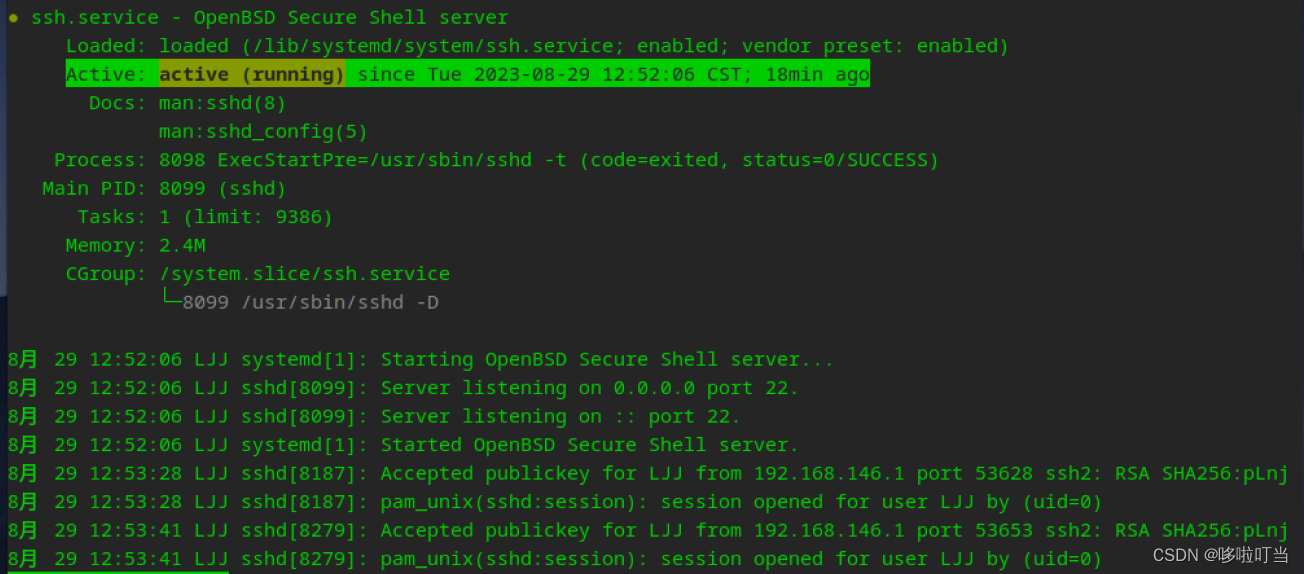
3.在vscode中远程连接
首先在vscode中安装remot ssh插件
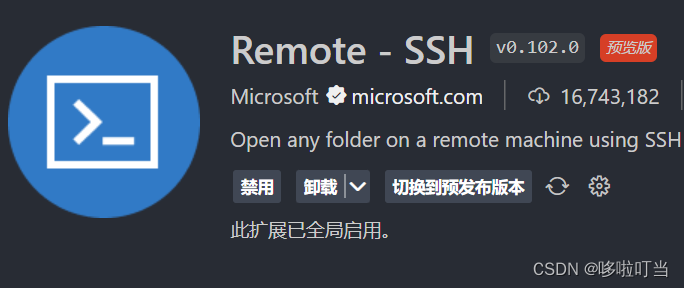
然后在左侧栏找到这个插件,点击ssh那一栏的小齿轮打开设置
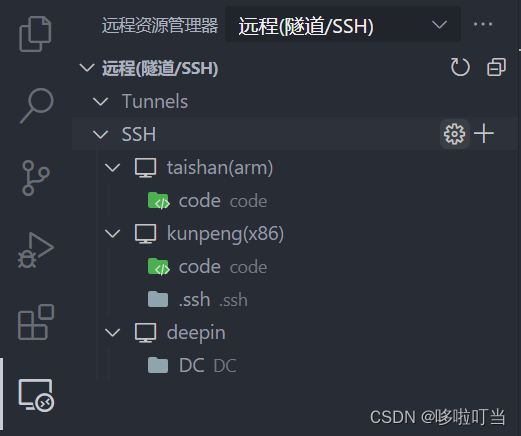
然后打开ssh的config文件,按照以下格式输入,并且保存
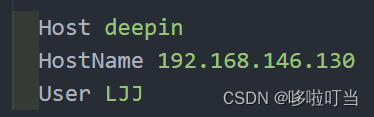
我们回到插件栏点击右上角的刷新按钮

于是就会出现新添加的主机了,鼠标移到主机名字那一行会有个箭头,点击就能连接,vscode会询问服务器的类型,我们选择linux即可,然后查看终端,第一次运行时会有个询问需要我们输入yes,然后输入用户密码
4.实现免密登录
我们回到终端,在用户文件夹下找到.ssh文件夹
ls -a
#查看是否有.ssh文件夹,没有则用以下命令创建一个
mkdir .ssh然后我们进去并且新建一个authorized_keys文件,有则不用新建
cd .ssh
vim authorized_keys回到windows端,我们要创建一个ssh密钥,如果有则可以跳过这一段。win+r打开cmd,依次输入以下代码,然后一直回车
ssh-keygen密钥会生成在C盘用户文件夹下的.ssh中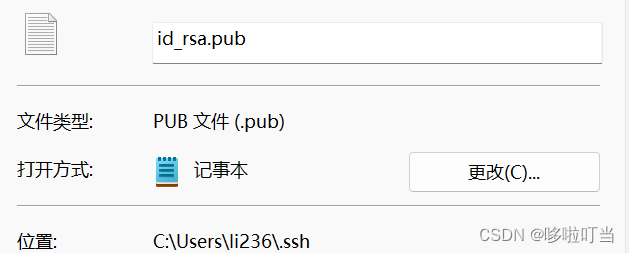
用记事本打开并且复制里面的所有内容,粘贴到刚刚在服务器创建的authorized_keys文件中,wim编辑器使用i键开启输入,使用esc退出输入然后:wq命令退出
接着执行下面两个命令重启ssh服务,以后就可以免密登录了
sudo chmod 600 authorized_keys
service sshd restart























 7386
7386











 被折叠的 条评论
为什么被折叠?
被折叠的 条评论
为什么被折叠?










